Mac에서 PDF를 Word로 변환하는 방법
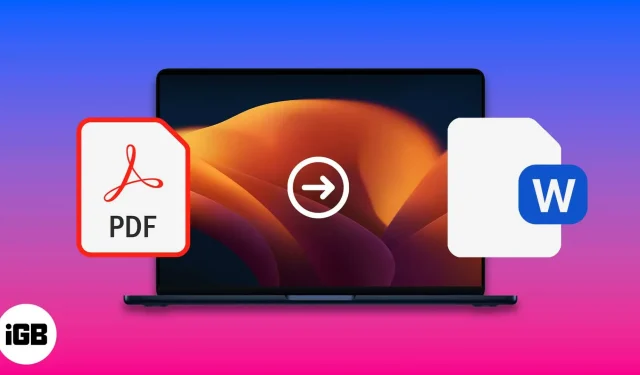
PDF 파일은 일상 생활의 일부입니다. 그것들은 우리의 의무와 공식 데이터의 저장을 위해 필요합니다. 여러 가지 이유로 PDF 파일을 Word로 변환해야 하는 경우가 있습니다. 오늘은 자주 업데이트해야 하는 동적 데이터가 포함된 PDF 파일을 Word로 변환하는 방법을 살펴보겠습니다. Mac에서 PDF를 Word로 변환하는 것은 어려운 작업이 아니며 다음은 수행할 수 있는 방법입니다.
Mac에서 Automator를 사용하여 PDF를 Word로 변환
- 우리는 기계를 시작합니다.
- “워크플로”를 선택하고 “선택” 버튼을 클릭합니다.
- 왼쪽 열에서 “파일 및 폴더”를 선택한 다음 → “Query Finder 항목”을 두 번 클릭합니다.
- 이제 왼쪽 창으로 돌아가서 PDF를 클릭한 다음 끌어서 놓거나 PDF 텍스트 추출을 두 번 클릭합니다.
- 대화 상자에서 서식 있는 텍스트를 선택합니다.
- 추출된 Automator 파일을 저장할 위치를 선택합니다.
- 그런 다음 화면 상단에서 “파일”을 클릭 → “저장”을 선택하고 파일 형식을 “응용 프로그램”으로 변경합니다.
- 이제 응용 프로그램으로 이동하여 Word로 변환하려는 PDF를 선택합니다.
Google Docs를 사용하여 무료로 Mac에서 PDF를 Word로 변환
- Google 드라이브에 로그인합니다.
- 변환하려는 PDF 파일을 다운로드합니다.
- 오른쪽 상단 모서리에 있는 “설정” 아이콘을 클릭합니다.
- 업로드된 파일 변환 옆의 확인란을 선택하고 마침을 클릭합니다.
- PDF 파일을 마우스 오른쪽 버튼으로 클릭하고 “Google 문서도구로 열기”를 선택합니다.
- 또는 Word 파일을 다운로드하려면 파일 → 다운로드 → Microsoft Word(.docx) 단계를 따릅니다.
Adobe Acrobat Reader로 변환
- Adobe Acrobat에서 PDF 파일을 엽니다.
- 오른쪽 열에서 “PDF 내보내기”를 선택합니다.
- PDF를 모든 형식으로 내보내려면 Microsoft Word를 선택하십시오.
- 내보내기 버튼을 클릭합니다.
- 파일 위치를 선택합니다.
- 파일 이름을 변경하고 저장을 클릭합니다.
온라인 PDF를 Word 변환기로 사용
여러 웹사이트에서 Mac에서 PDF 파일을 Word로 변환할 수 있습니다. 이러한 사이트 중 일부를 알고 있으면 모든 운영 체제의 브라우저에서 방문할 수 있으므로 유용합니다. 다음은 무료 온라인 PDF to Word 변환기를 위한 최고의 웹사이트입니다.
메모. PDF가 서버에서 처리될 때 앞서 언급한 사이트에 업로드된 후 PDF가 변환되는 데 시간이 걸릴 수 있습니다.
Mac에서 타사 앱 사용
PDF를 Word로 변환하는 앱은 Mac Program Store 및 관련 앱 웹사이트에서 다운로드할 수 있습니다. 대부분은 인터넷 연결 없이 작동하지만 일부는 가능합니다.
Mac에서 PDF를 Word로 변환하는 최고의 타사 앱입니다.
- PDF 요소 7. 우리는 이 Mac 앱을 테스트했고 훌륭하다는 것을 알았습니다.
- EasePDF: 효과적이기 때문에 권장합니다.
- Mac용 Wondershare PDF 변환기
- Mac PDF 변환기 궁극
- Mac용 Cisdem PDF OCR 변환기
이것은 Mac에서 PDF를 Word로 변환하는 가장 쉬운 방법이었습니다. 어떤 방법이 가장 쉬웠나요? 아래 의견란에 여러분의 생각을 적어 주십시오. 작업을 완료할 수 있는 더 많은 방법이나 응용 프로그램을 자유롭게 추가하십시오.
자주하는 질문
Soda PDF 등과 같은 PDF 편집기는 PDF 파일을 Word 파일로 변환하지 않고 직접 편집할 수 있습니다.
예, PDF 파일을 Word 파일로 변환할 수 있는 File Converter 라는 Telegram 봇이 있습니다 .
답글 남기기